Casio ClassPad Manager V.3.0 Manual del usuario
Página 29
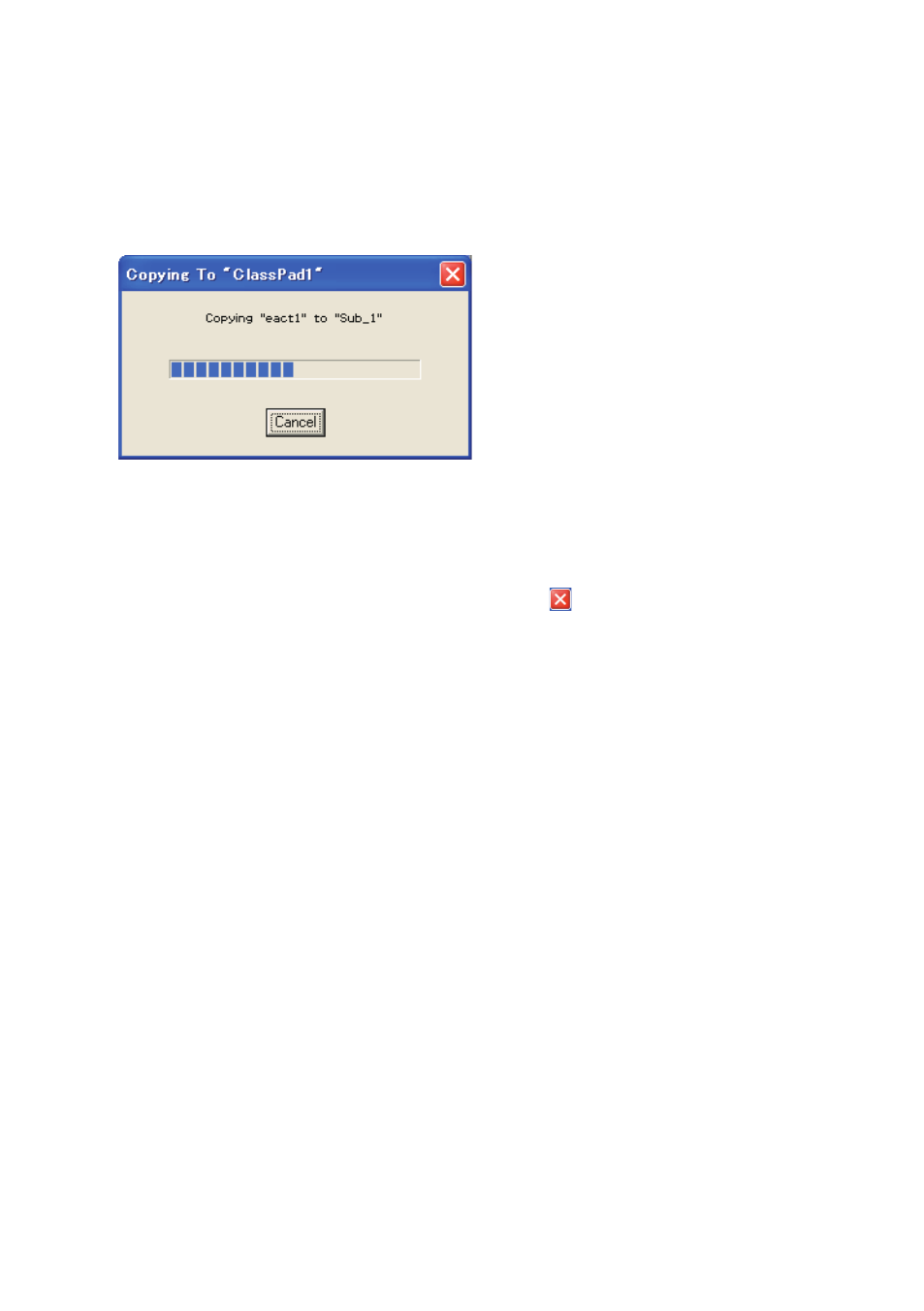
5.
Mientras se está visualizando el cuadro de diálogo, utilice el cable USB incluido con la
ClassPad para conectarla a su ordenador.
• La ClassPad establecerá automáticamente la conexión con ClassPad Manager y, a
continuación, todos los datos incluidos en la memoria de la ClassPad serán transferidos al
ClassPad Manager. Mientras se está ejecutando la transferencia de datos, un cuadro de
diálogo permanecerá visualizado en la pantalla de su ordenador.
• Una vez terminada la transferencia de datos, la conexión será interrumpida
automáticamente. En este momento, la aplicación eActivity se inicia automáticamente en la
ventana ClassPad y se visualizará la última eActivity creada por usted en la ClassPad.
6.
Esto se puede repetir con todas las ClassPads que desee. Cuando finalice, cierre el cuadro de
diálogo Transfer and Show Assistant haciendo clic sobre
en la esquina derecha superior. En
la ventana eActivity aparecerá ahora el archivo que estaba abierto antes de iniciar Transferir y
Mostrar.
Nota
• El archivo vcp creado mediante Transferir y Mostrar será guardado en una carpeta denominada
“Transfer and Show” con un nombre basado en el nombre de la ClassPad conectada, y que se
encuentra ubicada dentro de la carpeta de inicio. Para mayor información, vea “Carpeta de inicio”
en la página S-28.
• Según los ajustes iniciales por defecto, el archivo vcp actual para una ClassPad con un nombre
específico contenido en la carpeta Transfer and Show será sobreescrito cada vez que ejecute
Transferir y Mostrar con esa ClassPad.
• Cualquiera de los siguientes procedimientos le permitirá abrir el archivo vcp original (documento
activo antes de ejecutar Transferir y Mostrar).
• “Abrir un archivo vcp existente” (página S-23)
• “Para cambiar el documento activo” (página S-64)
• “Para que un archivo vcp específico de la carpeta de inicio sea el documento activo” (página
S-65)
S-27
20060301